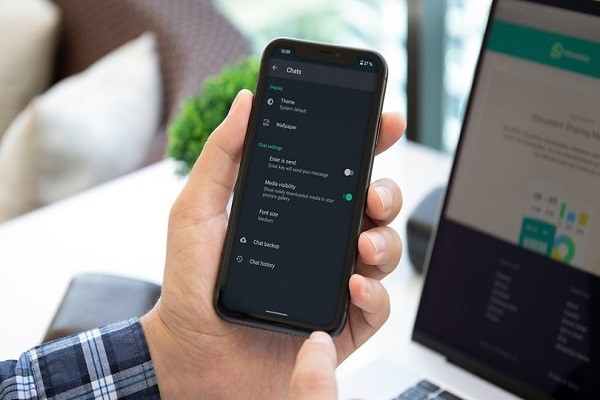
راهکارهایی برای جابجایی اطلاعات واتس آپ از یک گوشی
واتس آپ (WhatsApp) از مهمترین اپلیکیشنهای ارتباطی در سراسر جهان است و بیش از دو میلیارد نفر کاربر دارد. اگر میخواهید هنگام خرید یا تعویض یک گوشی همراه، تمام سابقه چتها را حفظ کنید، باید روشهای انتقال اطلاعات واتساپ را فرا بگیرید. اما شاید جابجایی اطلاعات واتس آپ از یک گوشی به یک گوشی دیگر کمی دشوار باشد، به خصوص زمانی که قصد انتقال داده به یک گوشی با سیستم عاملی متفاوت را داشته باشید. در این مطلب، راهکارهایی را معرفی میکنیم که به شما کمک میکنند تاریخچه چت، ویدیوها، عکسها و پیوستهای واتساپ را به یک گوشی دیگر انتقال دهید.
انتقال دادههای واتس آپ از یک گوشی
اگر یک گوشی هوشمند جدید تهیه کنید و واتس آپ را نصب کنید، چتها و گروههای قدیمی شما، به طور خودکار به گوشی جدید منتقل نمیشوند. اما شما میتوانید با چند مرحله ساده، همه پیامها، تصاویر و رسانهها را به طور کامل به دستگاه جدید منتقل کنید، حتی زمانی که اطلاعات را از آیفون (سیستم عامل iOS) به گوشی اندرویدی جابجا میکنید. برخی از سرویسها برای جابجایی اطلاعات واتس آپ از یک گوشی، عبارتند از گوگل درایو و آیکلود.
بک آپ گیری و بازیابی اطلاعات از طریق گوگل درایو
واتس آپ در گوشیهای هوشمند اندرویدی از گوگل درایو (Google Drive) برای بک آپ گیری خودکار استفاده میکند. نسخه پشتیبانی واتس آپ (Backup) با شماره تلفن و حساب گوگل که به واتس آپ متصل است، ارتباط دارد. بنابراین مهم است که جزئیات حساب کاربری گوگل خود را در یاد داشته باشید. اتصال به گوگل درایو، انتقال چتها را آسان میکند، اما برای جلوگیری از حذف پیامها، انجام برخی اقدامات ضروری است.
با توجه به تنظیمات فعلی، ممکن است ویژگی بک آپ گیری خودکار، غیرفعال شود یا به صورت هفتگی یا ماهانه تنظیم شود. برای اطمینان از اینکه تمام اطلاعات و پیامهای به گوشی جدید شما منتقل شدهاند، یک نسخه پشتیبان یا بک آپ به شکل دستی بگیرید.
برای گرفتن بک آپ در واتس آپ مراحل زیر را انجام دهید:
- وارد نرمافزار واتس آپ شوید و به بخش تنظیمات بروید
- گزینه Chats (گفتوگوها) را انتخاب کنید
- به بخش بک آپ گیری از چت (Chat backup) بروید
- روی گزینه BACK UP (تهیه نسخه پشتیبان) بزنید
نکات مهم برای گرفتن بکآپ از دادهها
به یاد داشته باشید که اگر از ویدیوها بک آپ نگیرید (با استفاده از برنامههای دیگر مانند Google Photos)، ویدئوهای شما حذف میشوند. پس ابتدا گزینه Include Videos (تهیه نسخه پشتیابان از ویدئوها) را علامت بزنید. در غیر این صورت، نسخه پشتیبان فقط پیامها و عکسها را شامل خواهد شد.
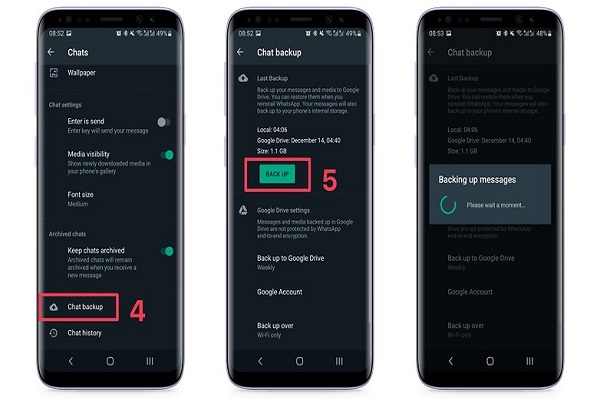
بازیابی اطلاعات
حالا همه پیامهای شما از تلفن قدیمی در گوگل درایو ذخیره شدهاند. شما میتوانید اقدام به تنظیم تلفن همراه جدید کنید. اما به یاد داشته باشید که همان شماره تلفن/سیم کارت و حساب گوگل را در دستگاه جدید ثبت کنید. برای اطمینان، به جای اتصال به دادههای تلفن همراه (cellular data) به یک نقطه دسترسی (Wi-Fi) متصل شوید.
پس از باز کردن واتس آپ برای اولین بار در گوشی جدید، برنامه از شما میپرسد که آیا میخواهید پیامها و رسانههای ذخیره شده در حساب گوگل را بازیابی کنید یا خیر. حتما باید تأیید کنید که درخواست استفاده از فایل پشتیبان را دارید تا همه پیامها و فایلهای دیگر در پسزمینه دانلود شوند. البته بسته به تعداد فایلها، ممکن است این روند کمی طول بکشد.
بازیابی اطلاعات واتس آپ از طریق سرویس آی کلود در آیفون
مراحل بک آپ گیری برای دارندگان آیفون، چندان دشوار نیست. فقط باید توجه داشته باشید که چتهای شما به جای گوگل درایو در فضای ذخیرهسازی آنلاین حساب آی کلود ذخیره میشوند. برای جابجایی اطلاعات واتس آپ از یک گوشی آیفون، به بخش تنظیمات واتس آپ بروید. در مرحله بعد، گزینه Chats (گفتوگوها) را انتخاب کنید. سپس به بخش Chat Backup بروید. گزینه Include Videos را علامت بزنید و سپس روی Back Up Now ضربه بزنید.
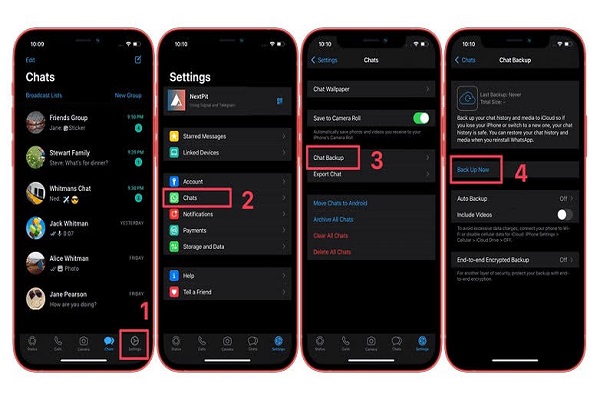
به یاد داشته باشید که هنگام تنظیم آیفون جدید خود، از همان اپل آیدی (Apple ID) گوشی قدیمی استفاده کنید و آی کلود درایو (iCloud Drive) و همچنین همان شماره تلفنی که قبلا در واتس آپ ثبت شده بود را استفاده کنید. واتس آپ از شما میپرسد که آیا میخواهید پیامها و رسانههای ذخیره شده در نسخه پشتیبان را در اولین اجرا، بازیابی کنید یا خیر. شما باید گزینه confirm را انتخاب کنید و منتظر بمانید تا اطلاعات شما به طور خودکار جابجا شوند.
انتقال اطلاعات واتس آپ از آیفون به گوشیهای اندروید
در اکتبر 2021، گوگل اعلام کرد که تلفنهای اندروید 12، اکنون میتوانند تاریخچه واتس آپ را از آیفونها و با استفاده از کابل لایتنینگ به USB (USB-C) منتقل کنند. البته پیش از انجام این کار، باید مطمئن شوید که واتس آپ در هر دو دستگاه، بهروزرسانی شده است و واتس آپ در گوش جدید با همان شماره تلفن آیفون قدیمی ثبت شده است.
این روش در طول راهاندازی اولیه اندروید اجرا میشود، بنابراین امکان بازیابی پیامهای واتس آپ در یک گوشی اندرویدی که واتس آپ از قبل روی آن نصب شده است، وجود ندارد. در نتیجه، اگر دستگاه قبلا فعالسازی شده بود، باید آن را به تنظیمات کارخانه برگردانید.
برای جابجایی اطلاعات واتس آپ از یک گوشی اپل به یک گوشی اندویدی، در طول راهاندازی اندروید، هر دو گوشی را با استفاده از کابل Lightning-USB متصل کنید و مراحل را دنبال کنید. هنگامی که کد QR برای انتقال چتهای واتس آپ نمایش داده شد، کد را با دوربین آیفون اسکن کنید. اگر اسکن انجام نشد، واتس آپ را در آیفون باز کنید، سپس به بخش تنظیمات بروید، گزینه "چتها" را انتخاب کنید و انتقال چت به اندروید را اتنخاب کنید. در ادامه مراحل زیر را انجام دهید:
- گزینه Start را در آیفون انتخاب کنید و منتظر انتقال فایل باشید
- پس از راهاندازی گوشی اندرویدی جدید، واتس آپ را نصب و باز کنید
- شماره تلفنی را وارد کنید که واتس آپ در آیفون، با آن ثبت شده بود
- پس از اینکه واتس آپ، فایل بک آپ را شناسایی کرد، گزینه Import را انتخاب کنید
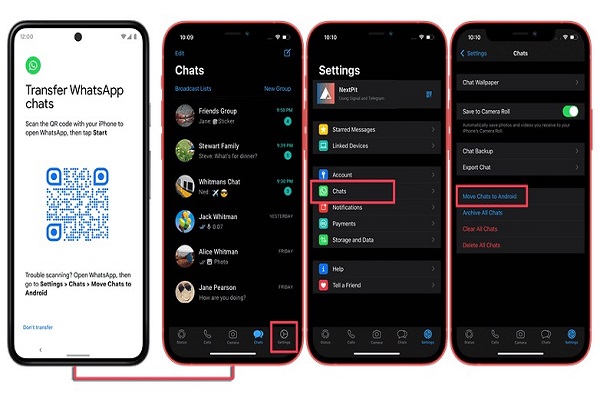
پس از فعالسازی واتس آپ در گوشی جدید، دستگاه قدیمی، دیگر پیامی دریافت نمیکند. به یاد داشته باشید که پیامهای پرداخت (payment messages) و سابقه تماس به دستگاه جدید منتقل نمیشوند، فقط پیامها و رسانهها (تصاویر، ویدیوها، پیامهای صوتی) منتقل میشوند.
بک آپ گیری دستی از چتها و بازیابی آنها
اگر یک تلفن اندرویدی دارید و ترجیح میدهید کارها را به روش قدیمی انجام دهید، میتوانید به صورت دستی (Manual) از تاریخچه چت واتس آپ، نسخه پشتیبان یا بک آپ تهیه کنید. مراحل زیر را برای ایجاد یک نسخه پشتیبان، دنبال کنید. (همان فایل آپلود شده در گوگل درایو نیز در حافظه گوشی هوشمند شما ذخیره میشود).
در ابتدا، فایل منیجر گوشی قدیمی خود را باز کنید و به پوشه WhatsApp بروید. پوشه Databases را باز کنید. آخرین فایل را انتخاب کنید که معمولا "msgstore.db.crypt[number]" نام دارد. از گزینه اشتراکگذاری در دستگاه برای کپی کردن فایل در سرویس ذخیرهسازی ابری یا ایمیل استفاده کنید.
حالا در گوشی جدید، یک پوشه WhatsApp > Databases در حافظه داخلی دستگاه ایجاد کنید. فایل را در پوشه جدید کپی کنید. همچنین میتوانید از رایانه شخصی برای کپی کردن فایلهای پشتیبان و انتقال آنها به تلفن جدید استفاده کنید.
وقتی برای اولین بار واتس آپ را در تلفن جدید باز میکنید، باید برنامه را با همان شماره تلفن مورد استفاده در دستگاه قدیمی، راهاندازی کنید. پس از تأیید شماره، واتس آپ، فایل بک آپ را جستوجو میکند. هنگامی که از شما پرسیده شد که "آیا میخواهید چتهای خود را بازیابی کنید؟"، گزینه RESTORE را انتخاب کنید.

جابجایی اطلاعات واتس آپ از یک گوشی، راهکارهای متنوعی دارد
بسیاری از افراد، هر چند سال یک بار، یک گوشی جدید میخرند. این بدان معنی است که همه دادههای خود را از یک گوشی به گوشی دیگر منتقل میکنند. اما این پروسه انتقال داده برای اغلب کاربران واتس آپ، دشوار بهنظر میرسد. در حقیقت اینطور نیست و چند روش متفاوت برای جابجایی اطلاعات واتس آپ از یک گوشی وجود دارد که این مطلب مهمترین آنها را برای شما شرح دادیم.


-333.jpg)
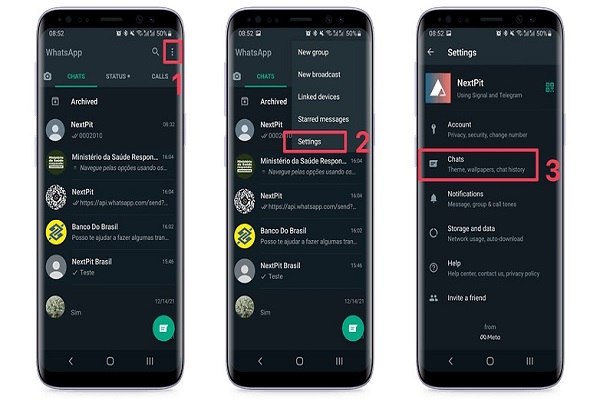
ثبت یک نظر
آدرس ایمیل شما منتشر نخواهد شد. فیلدهای الزامی مشخص شده اند *
ورود / ثبت نام با حساب گوگل